在日常的文字处理工作中,我们可能会遇到需要为某些汉字添加拼音的情况。尤其是在教育、翻译以及跨文化交流的文档制作中,给汉字加上对应的拼音可以帮助读者更好地理解文本内容。WPS作为一款功能强大的办公软件,提供了便捷的方法来实现这一需求。接下来,我们将详细介绍如何使用WPS中的功能来为文字添加拼音。
确保你已经安装了最新版本的WPS Office软件。这是因为较新的版本通常会包含更完善的功能和更好的用户体验。如果你还没有安装,可以从官方网站下载适合你操作系统的版本。安装完成后,打开WPS文字处理软件,并加载或创建你需要编辑的文档。
一旦你的文档准备就绪,就可以开始为选定的文字添加拼音了。选中你想要添加拼音的文字。在顶部菜单栏中找到“开始”选项卡,在其下拉菜单中寻找“拼音指南”按钮(有时也称为“带音标文字”)。点击该按钮后,会弹出一个对话框,其中包含了多个设置选项。你可以根据实际需要调整拼音的对齐方式、字体大小等参数。完成设置后,点击确定,即可看到所选文字上方出现了相应的拼音。
除了基本的拼音添加功能外,WPS还允许用户进行更加个性化的设置。例如,你可以选择不同的拼音格式,包括但不限于全拼、简拼等。对于一些多音字,WPS能够提供多种读音选择,这大大提高了准确性。如果默认提供的拼音不符合要求,还可以手动修改特定汉字的拼音,以满足具体的编辑需求。
在使用WPS为文字添加拼音时,有几点需要注意。一是注意检查自动添加的拼音是否准确,尤其是对于一些容易混淆的多音字。二是考虑到文档排版的整体美观性,适当调整拼音的字号和颜色可以使文档看起来更加专业。若需频繁使用此功能,可以尝试自定义快捷键,这样能大大提高工作效率。
通过上述介绍,相信你已经掌握了如何在WPS中为文字添加拼音的基本方法及其高级应用。合理利用这一功能不仅可以让文档更加丰富多彩,也能增强信息传递的有效性和准确性。希望这些技巧能够帮助你在未来的文档编辑工作中更加得心应手。
本文是由懂得生活网(dongdeshenghuo.com)为大家创作
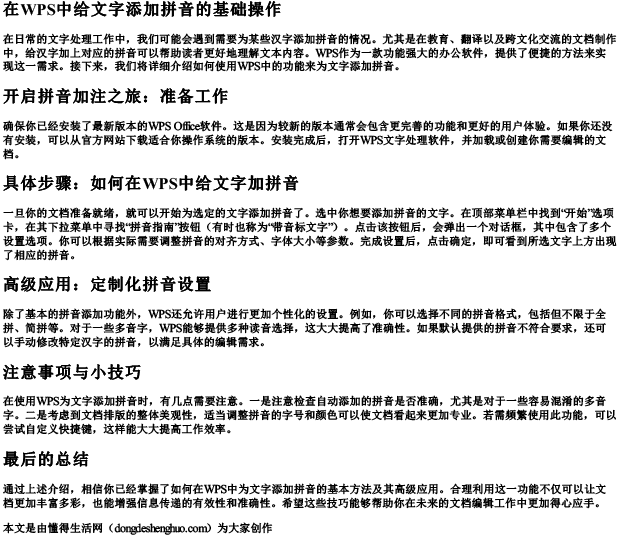
懂得生活网为大家提供:生活,学习,工作,技巧,常识等内容。
